如何在WPS表格图形内插入图片
1、打开WPS表格,插入心形图形
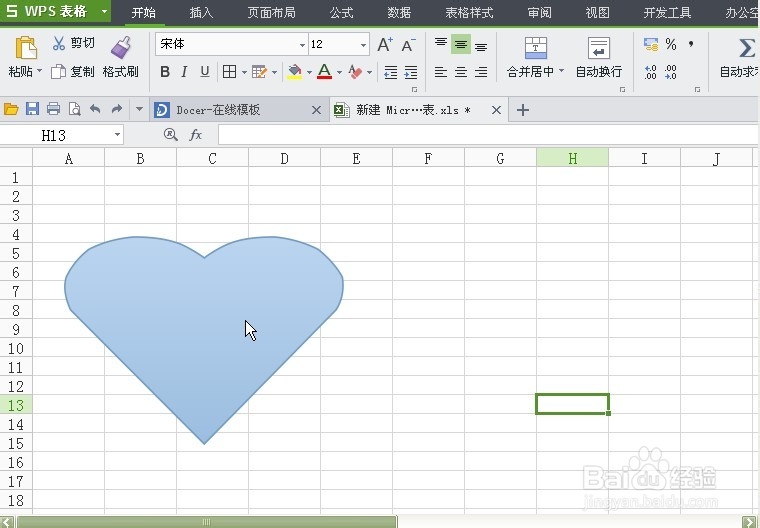
2、双击图形,弹出格式设置对话框,鼠标选择填充按钮
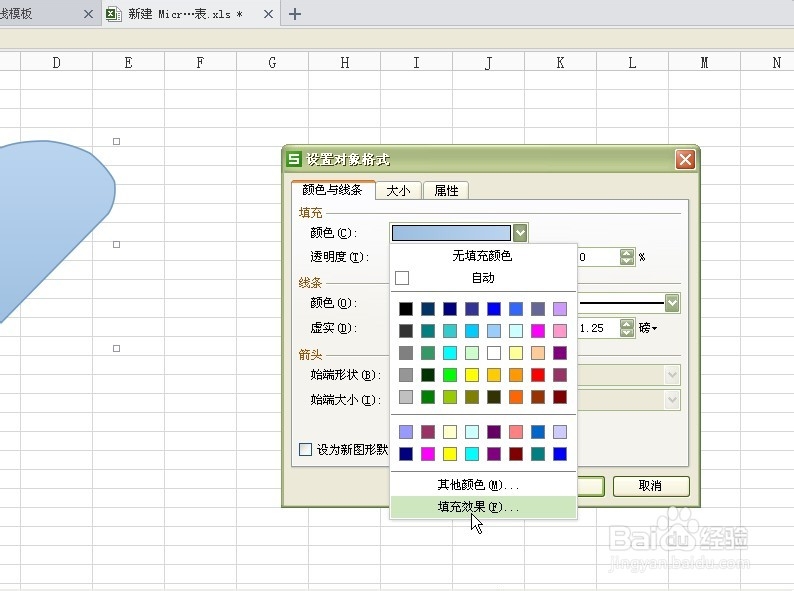
3、弹出填充效果对话框,鼠标点击图片按钮
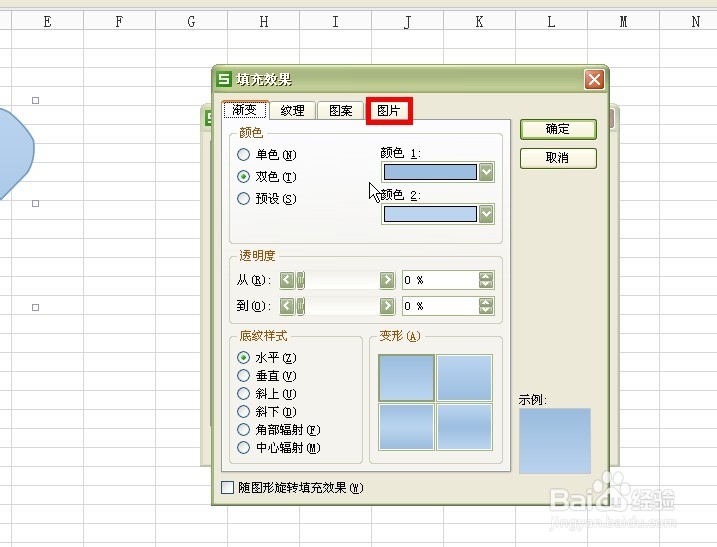
4、选择图片
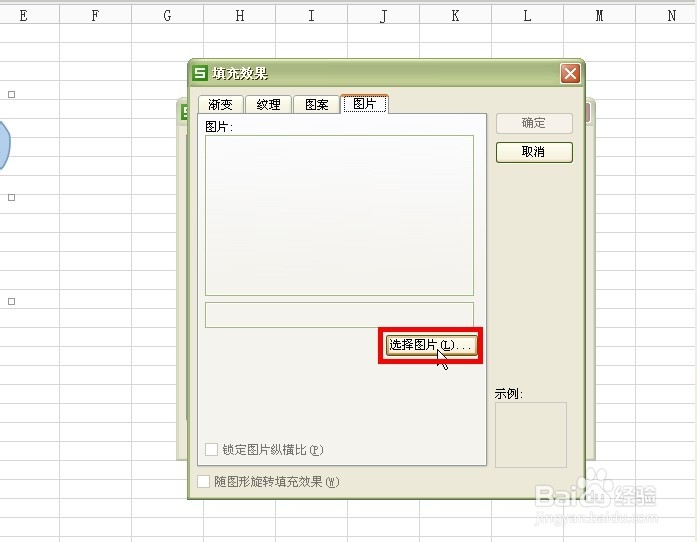
5、选中图片
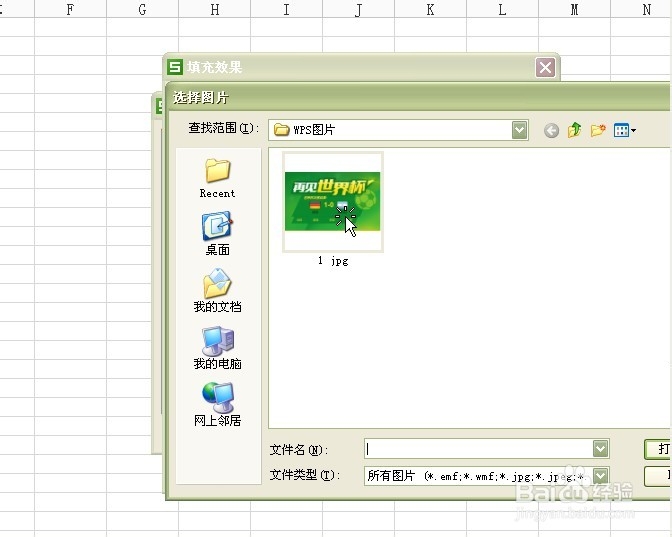
6、点击确定
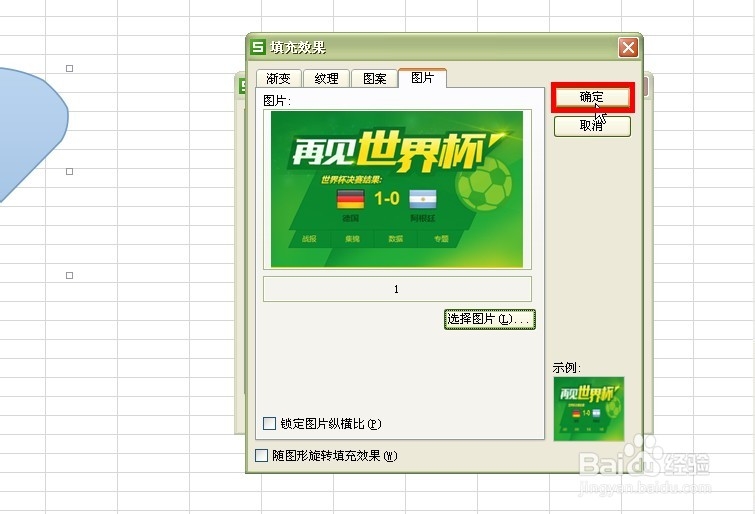
7、点击对象设置对话框确定
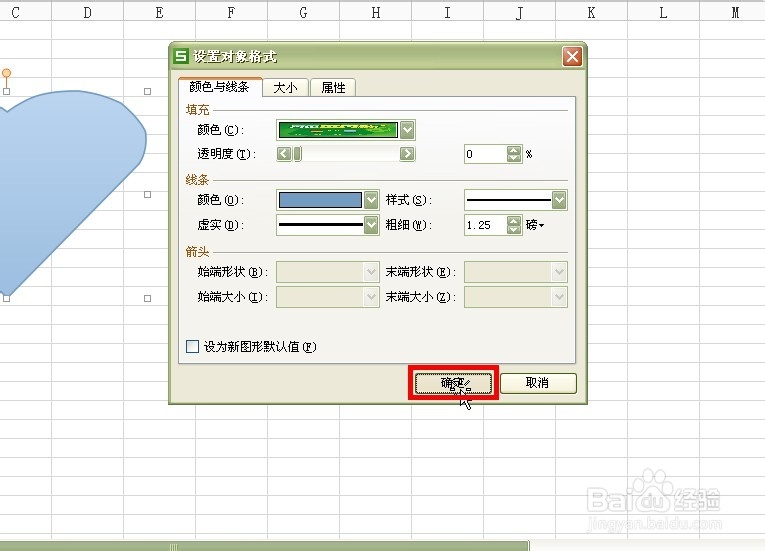
8、最终效果完成
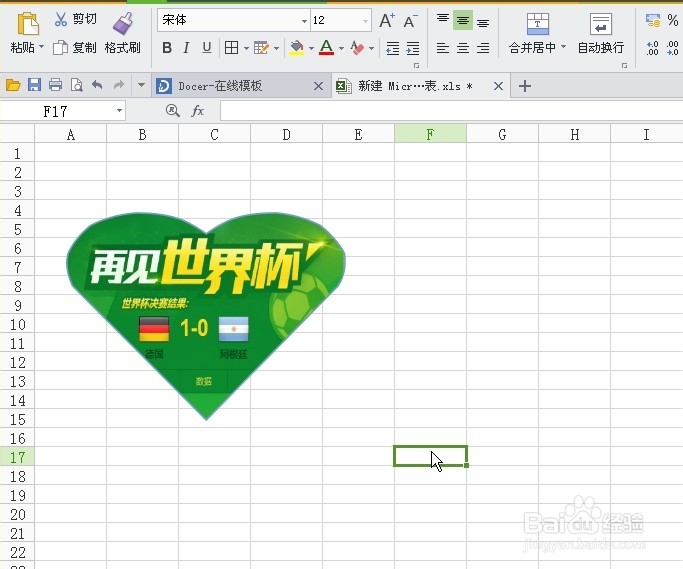
声明:本网站引用、摘录或转载内容仅供网站访问者交流或参考,不代表本站立场,如存在版权或非法内容,请联系站长删除,联系邮箱:site.kefu@qq.com。
阅读量:138
阅读量:161
阅读量:52
阅读量:115
阅读量:110